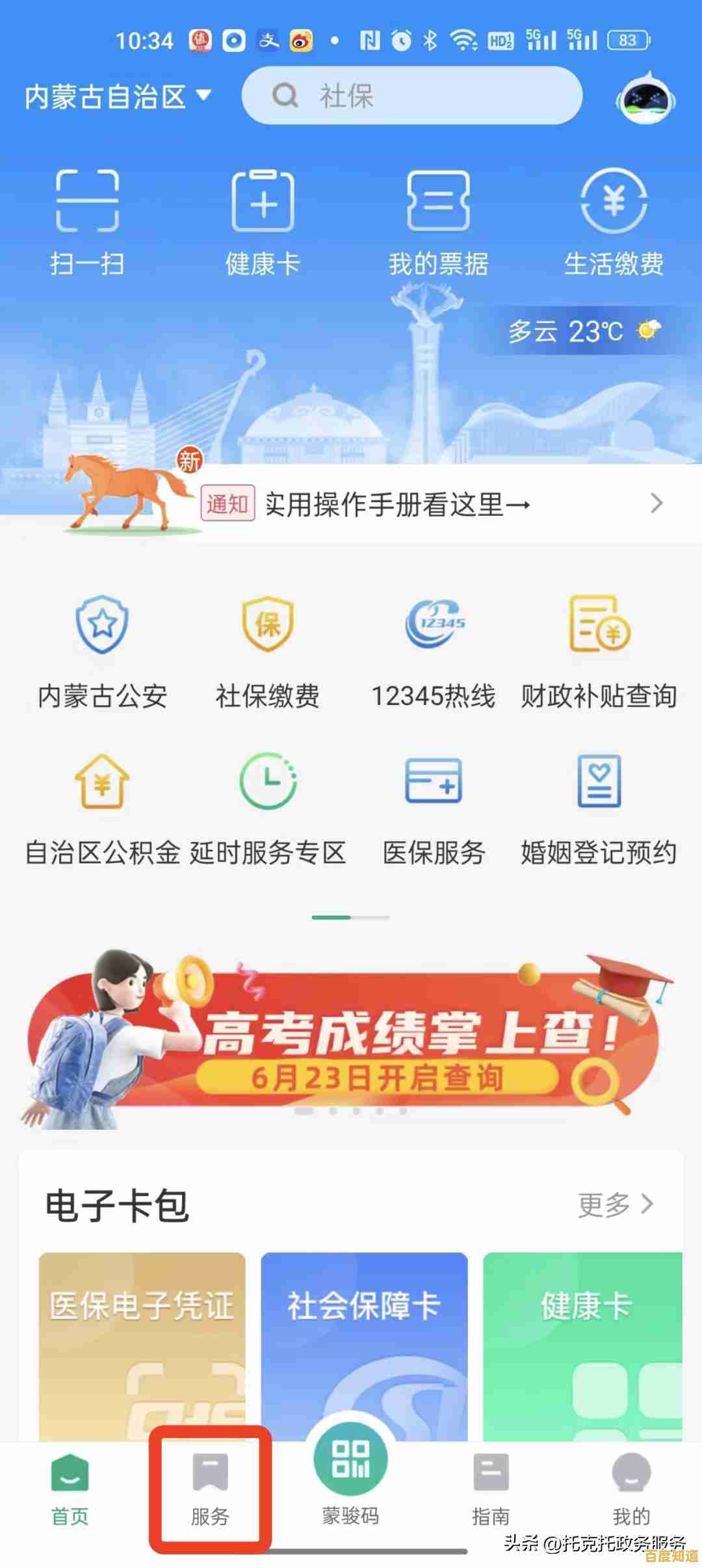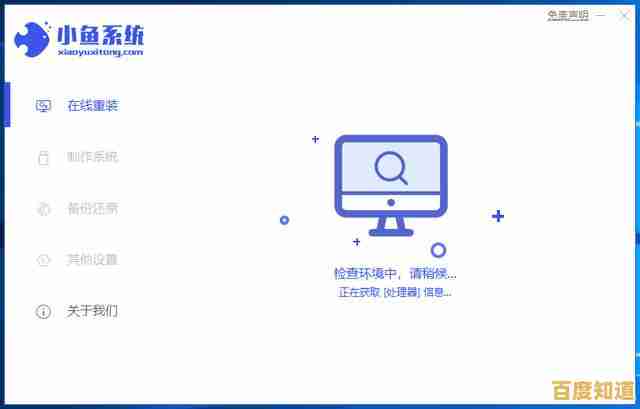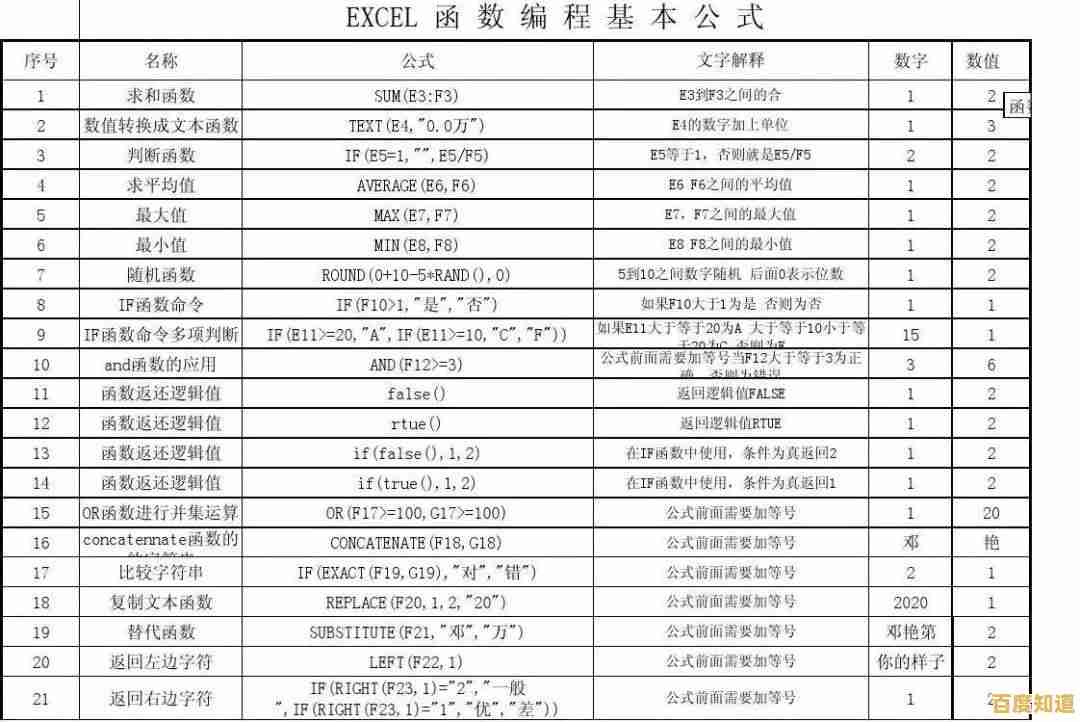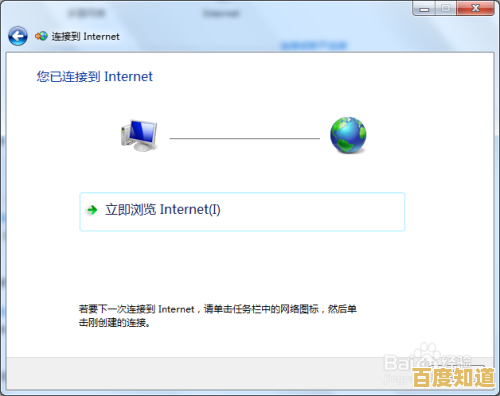电脑系统还原初始设置操作指南,一键恢复出厂配置
- 问答
- 2025-11-04 15:01:04
- 9
在开始进行系统还原之前,最重要的一步是备份你的个人文件,无论你使用哪种方法,这个过程都有可能删除你的个人数据,请务必将重要的文档、照片、视频、音乐和其他无法替代的文件复制到移动硬盘、U盘或云盘(如百度网盘、iCloud、OneDrive)中,这是整个操作中最关键的一步,请一定不要跳过。
第一部分:Windows 10 / Windows 11 系统还原操作指南
根据微软官方支持文档(来源:Microsoft Support,“恢复、重置或重新安装Windows”)的描述,Windows系统提供了内置的“重置此电脑”功能,这相当于一键恢复出厂设置。
操作步骤如下:
-
打开设置界面:点击屏幕左下角的“开始”菜单(Windows图标),然后选择“设置”(齿轮形状的图标),你也可以直接按键盘上的
Windows + I键快速打开设置。 -
进入恢复选项:在设置窗口中,找到并点击“更新与安全”(Windows 10)或“系统”(Windows 11),然后在左侧的菜单栏中选择“恢复”选项。
-
启动重置功能:在“恢复”页面,你会看到“重置此电脑”的选项,其下方有一个“开始”按钮,点击这个“开始”按钮。
-
选择重置方式:系统会弹出一个选择窗口,通常有两个选项:
- 保留我的文件:这个选项会删除你安装的应用程序和驱动程序,以及你对系统设置所做的任何更改(比如桌面背景或浏览器设置),但会保留你个人用户文件夹(如“文档”、“图片”、“桌面”)里的文件,如果你的问题是软件冲突,可以尝试先选这个。
- 删除所有内容:这个选项会清除C盘(系统盘)上的所有内容,包括你的个人文件、安装的应用程序和设置,使电脑恢复到最初始的状态,这更符合“彻底恢复出厂设置”的定义。如果你打算出售或转让电脑,或者问题非常严重,应选择此选项。
-
选择如何重新安装(可能出现的选项):在选择“删除所有内容”后,系统可能会问你是“云下载”还是“本地重新安装”。
- 云下载:此选项会从微软服务器下载最新的Windows系统文件来重新安装,这需要稳定的网络连接,并且会消耗较多流量,但能确保系统是最新版本。
- 本地重新安装:此选项使用你电脑上已有的恢复分区中的文件进行重置,速度较快,不依赖网络,恢复的是电脑出厂时或你刚购买时的系统版本。
-
确认并开始重置:根据你的选择,系统会最后向你展示将要执行的操作列表,删除你的应用和程序”、“删除你的文件”等,仔细阅读后,如果确认无误,点击“重置”按钮,电脑会自动重启,并开始漫长的重置过程,期间电脑可能会重启数次,请确保连接电源适配器(笔记本电脑),不要强制关机。
特殊情况:无法进入系统时怎么办?
如果你的电脑已经无法正常启动进入Windows桌面,你仍然可以尝试重置,根据微软官方支持文档(来源:Microsoft Support,“在Windows中使用安装介质进行系统还原”),方法如下:
- 在电脑启动时,当看到Windows标志或制造商Logo时,连续按电源键强制关机,重复此操作两到三次,系统会进入“自动修复”模式。
- 在自动修复界面,选择“高级选项” -> “疑难解答” -> “重置此电脑”,之后的步骤与上述在系统内操作类似。
第二部分:苹果 macOS 系统还原操作指南
根据苹果官方支持文档(来源:Apple Support,“如何重装 macOS”)的说明,macOS的恢复功能非常强大,即使系统完全崩溃,也能通过网络恢复。
操作步骤如下:
-
备份数据(使用时间机器):对于Mac用户,最方便的备份工具是“时间机器”(Time Machine),请提前准备一个移动硬盘,连接电脑后系统会提示你是否将其用作时间机器备份磁盘,按照向导完成首次备份,这是保护数据最安全的方式。
-
进入macOS恢复系统:
- 将Mac完全关机。
- 按住键盘上的
Command (⌘) + R键不松开,然后按下电源键开机。 - 继续按住
Command + R键,直到看到苹果Logo或旋转的地球图标后松开。 - “旋转的地球”表示正在从网络下载恢复功能,这需要互联网连接。
-
选择磁盘工具(可选,但推荐):在macOS实用工具窗口中,首先建议选择“磁盘工具”,如果你的目的是彻底清空并恢复,你需要在这里抹掉硬盘。
- 在磁盘工具左侧,选择你的主硬盘(通常命名为“Macintosh HD”)。
- 点击工具栏的“抹掉”按钮。
- 格式选择“APFS”(新机型默认)或“Mac OS扩展(日志式)”(旧机型),方案为“GUID分区图”,然后点击“抹掉”,完成后退出磁盘工具。
-
重新安装macOS:回到“macOS实用工具”主界面,选择“重新安装macOS”,点击“继续”,然后按照屏幕上的说明进行操作,安装程序会指导你完成安装,这可能需要一段时间,并且需要连接互联网,系统会自动下载与你电脑兼容的最新版macOS并进行安装,安装完成后,电脑就如同刚开箱一样。
第三部分:品牌电脑的一键恢复按键
许多品牌台式机和笔记本电脑(如联想、惠普、戴尔、华硕等)在出厂时都自带了一键恢复功能,通常是通过开机时按一个特定的按键来触发的,而不是进入Windows系统,根据各品牌官方用户手册的常见描述:
- 联想(Lenovo):开机出现Logo时,按键盘或电脑侧面的 Novo键(一个带弯曲箭头的按键)或 F2键。
- 惠普(HP):开机出现Logo时,反复按 F11键。
- 戴尔(Dell):开机出现Logo时,反复按 F12键,然后在启动菜单中选择“SupportAssist OS Recovery”或“Diagnostics”。
- 华硕(ASUS):开机出现Logo时,按 F9键。
按下这些按键后,会进入品牌自带的恢复界面,里面通常有“系统恢复”、“将系统恢复到出厂状态”等选项,按照提示操作即可,这种方法恢复的系统通常会包含电脑出厂时预装的所有软件和驱动程序。
最后再次强调:无论使用哪种方法,请务必、务必、务必先备份好你的重要数据,恢复过程一旦开始就无法中断,否则可能导致系统彻底无法使用。
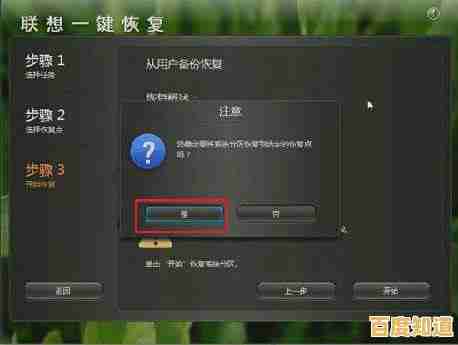
本文由宜白风于2025-11-04发表在笙亿网络策划,如有疑问,请联系我们。
本文链接:http://max.xlisi.cn/wenda/71262.html